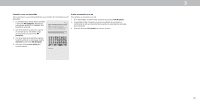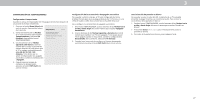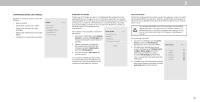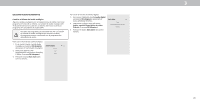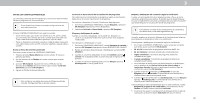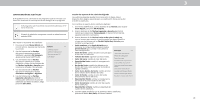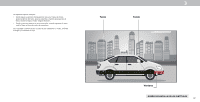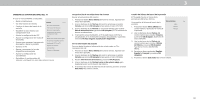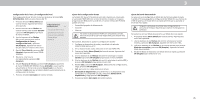Vizio D24h-G9 Manual del Usuario - Page 31
ConfiguraciÓn De SubtÍtulos
 |
View all Vizio D24h-G9 manuals
Add to My Manuals
Save this manual to your list of manuals |
Page 31 highlights
CONFIGURACIÓN DE SUBTÍTULOS El TV puede mostrar subtítulos en los programas que los incluyen. Los subtítulos muestran la transcripción de los diálogos de un programa. Si el programa que está viendo no contiene subtítulos, el TV no los mostrará. El menú de subtítulos no aparece cuando se selecciona una entrada HDMI. Para activar o desactivar los subtítulos: 1. Presione el botón Menu (Menú) del control remoto. Aparecerá el menú de la pantalla. 2. Use los botones de las flechas del control remoto para resaltar Subtítulos y presione OK (Aceptar). Aparecerá el menú SUBTÍTULOS. 3. Use los botones de las flechas del control remoto para resaltar Subtítulos y luego use los botones de las flechas izquierda y derecha para seleccionar Activado o Desactivado. 4. Use los botones de las flechas del control remoto para resaltar Subtítulos analógicos o digitales. 5. Use los botones de las flechas izquierda y derecha del control remoto para seleccionar el canal de subtítulos que desea visualizar, luego presione Exit (Salir). Subtítulos Atrás Subtítulos apagado Subtítulos Analógicos CC1 Subtítulos digitales CS1 Estilo Digital Cambio del aspecto de los subtítulos digitales Los subtítulos digitales pueden mostrarse como lo desee. Vea el diagrama de la página siguiente para una explicación de las partes del área de los subtítulos. Para cambiar el aspecto de los subtítulos digitales: 1. En el menú SUBTÍTULOs, use los botones de las flechas para resaltar Estilo digital y presione OK (Aceptar). 2. Use los botones de las flechas izquierda y derecha del control remoto para seleccionar Personalizado. El menú ESTILO DIGITAL aparecerá tal como se muestra. 3. Use los botones de las flechas hacia arriba y hacia abajo del control remoto para resaltar la configuración que desea modificar y luego use los botones de las flechas izquierda y derecha para cambiar la configuración: • Estilo subtítulo: elija Según Difusión para mantener la configuración predeterminada o personalizada para cambiar manualmente cada configuración. Estilo Digital Atrás • Estilo del texto: cambia la fuente utilizada para el texto de los subtítulos. • Tamaño del texto: agranda o achica el texto. • Color del texto: cambia el color del texto. • Opacidad del texto: cambia la transparencia del texto. Estilo de texto según difusión Tamaño de prueba grande Color del texto azul Opacidad del texto según difusión Bordes del texto según difusión • Bordes del texto: cambia los efectos en los bordes del texto, como aumentar los bordes o agregar sombras. Color de los bordes del texto según difusión Color de fondo según difusión • Color de los bordes del texto: cambia el color de los efectos de los bordes del texto. • Color de fondo: cambia el color del fondo directamente detrás del texto. Opacidad de fondo según difusión Color de la ventana según difusión Opacidad de ventana según difusión • Opacidad del fondo: cambia la transparencia del fondo directamente detrás del texto. • Color de ventana: Cambia el color del cuadro de los subtítulos. • Opacidad de ventana: Cambia la opacidad del cuadro de los subtítulos. 4. Cuando quede satisfecho con la apariencia de los subtítulos, presione el botón Exit (Salir) del control remoto. 3 31